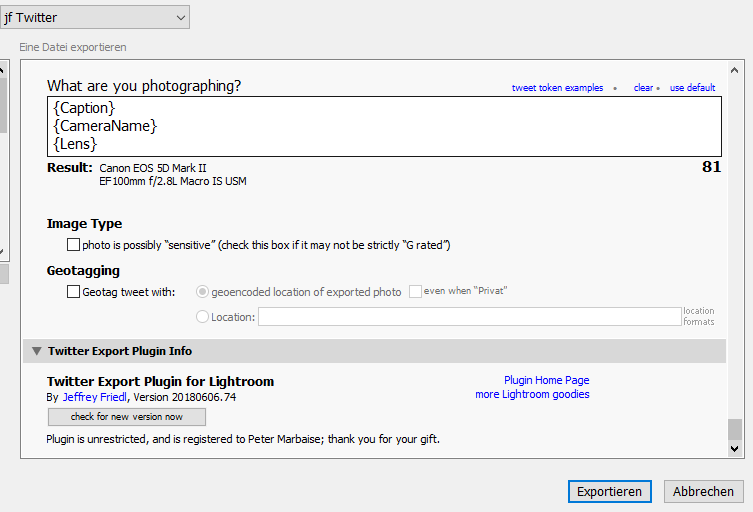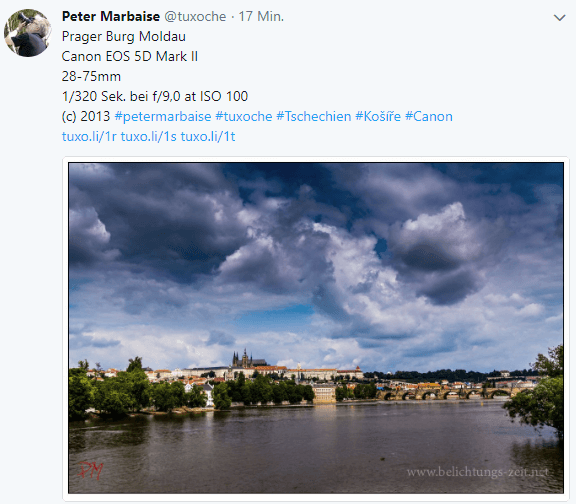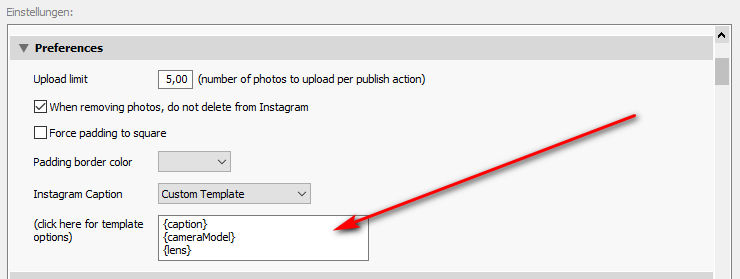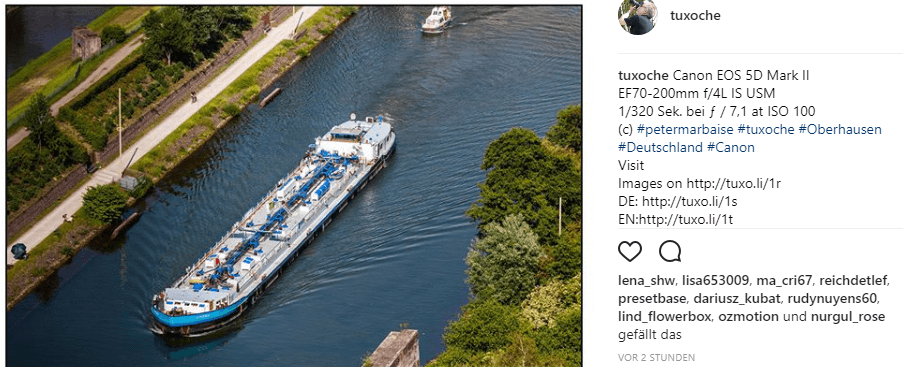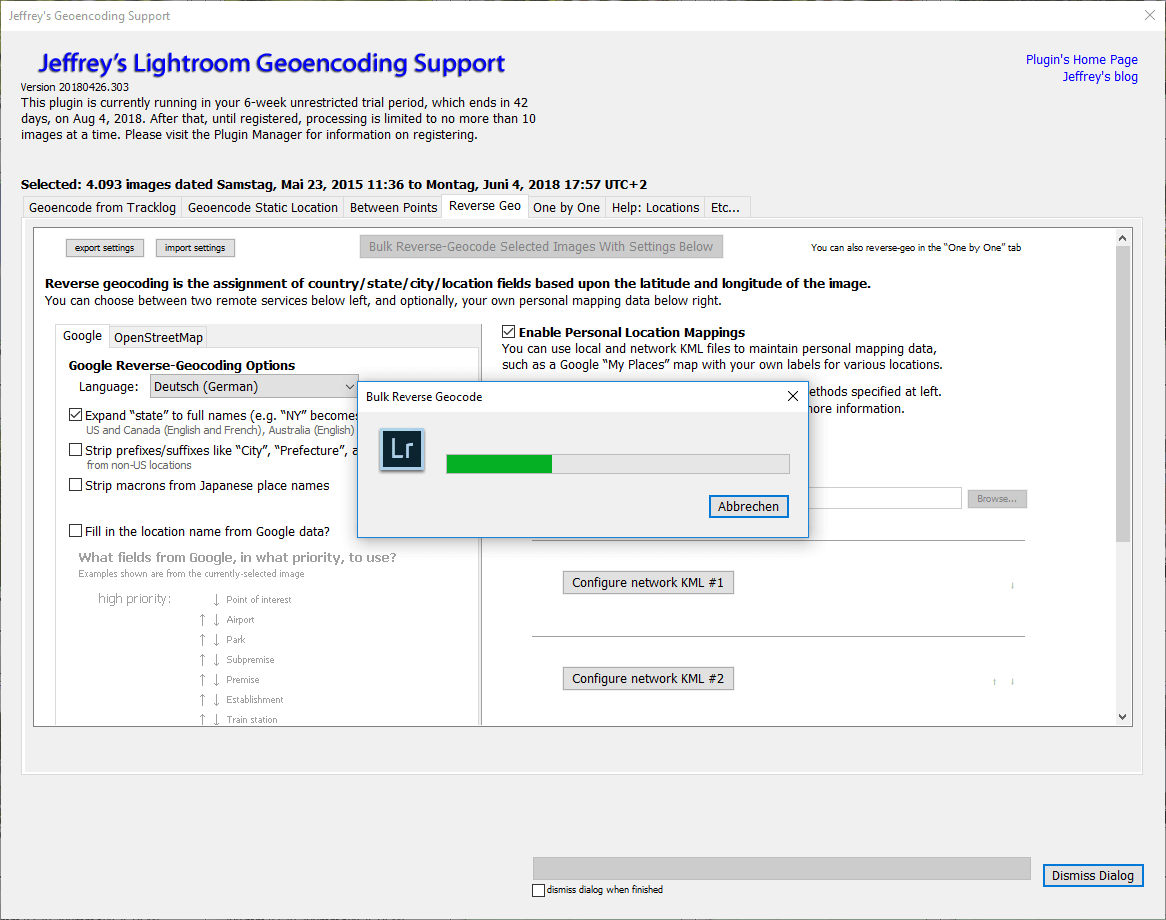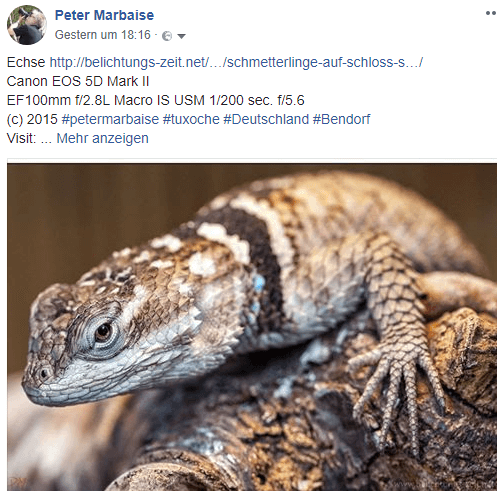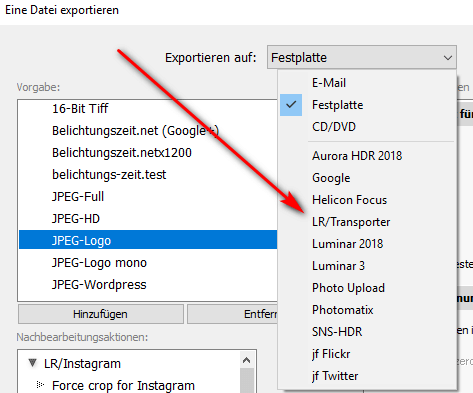Lightroom mit Twitter und Instagram verheiraten beleuchtet, wie wir unsere Fotos auf die sozialen Medien hochladen können, läßt aber auch FaceBook und Google+ nicht aus.
Einleitung
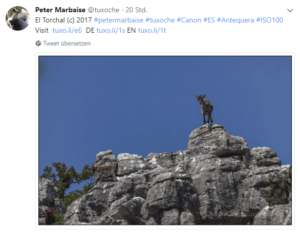 Ist man wie ich auf Twitter,Instagram, FaceBook und Google+ angemeldet, stellt sich natürlich automatisch die Frage, wie man seine Fotos aus Lightroom heraus hochladen kann. Das geht natürlich grundsätzlich mit entsprechenden Plugins. Grundsätzlich verwende ich einige Plugins von Jeffrey Friedl, die zudem mit einer kleinen Spende lizensiert werden können. Jeffrey hat zwar auch ein FaceBook Pluign und kürtlich auch ein Plugin für Google+ vorgestellt, die mir aber zu limitiert sind.
Ist man wie ich auf Twitter,Instagram, FaceBook und Google+ angemeldet, stellt sich natürlich automatisch die Frage, wie man seine Fotos aus Lightroom heraus hochladen kann. Das geht natürlich grundsätzlich mit entsprechenden Plugins. Grundsätzlich verwende ich einige Plugins von Jeffrey Friedl, die zudem mit einer kleinen Spende lizensiert werden können. Jeffrey hat zwar auch ein FaceBook Pluign und kürtlich auch ein Plugin für Google+ vorgestellt, die mir aber zu limitiert sind.
Für Twitter verwende ich seit längere Zeit sein Plugin und für Instagram das Plugin von LR/Instagram. Letzeres ist ohne Lizenz nutzbar, fügt aber bei jedem Hochladen eine kleine Wartezeit von wenigen Sekunden ein. Möchte man die vermeiden, muss man sich für 10€ registrieren lassen.
Nach der Installation und der Verbindung zum jeweiligem Account können aus Lightroom heraus Fotos hochgeladen werden.
Die Hashtags
Twitter,Instagram, FaceBook und Google+ benutzen natürlich die Hashtags, allerdings erlaubt nur das Plugin LR/Instagram zu jedem Bild einen oder mehrere Hashtags einzugeben. Meine Zielrichtung war es aber, für alle der genannten Medien gleiche oder zumindest sehr ähnliche Posts zu erzeugen.
Das könnte dann vielleicht so aussehen:
Zaandijk
Canon EOS 5D Mark II
EF17-40mm f/4L USM 8 sec. f/11
(c) 2010 #petermarbaise #tuxoche #Niederlande #Zaandijk
Visit:
http://tuxo.li/1r http://tuxo.li/1s http://tuxo.li/1t
Das Twitter Plugin kann praktisch jede beliebige Angabe aus der Lightroom Datenbank variabel zu ersetzen, so dass man einen solchen Text aus den Metadaten erzeugen kann. In die obige Box kann man nun folgende Zeilen eingeben:
1 {Caption}
2 {CameraName}
3 {Lens}
4 {Exposure} at ISO {ISO}
5 (c) {YYYY} #petermarbaise #tuxoche #{Country} #{City:S2U} #{CameraMake}
6 {JobIdentifier|“http://tuxo.li/1r“} http://tuxo.li/1s http://tuxo.li/1t
Zeile 1 übernimmt die Bildunterschrift, Zeile 2 den Namen der Kamera, Zeile 3 nennt das verwendete Objektiv und Zeile 4 erzeugt eine Zeile wie z.B. „1/125 bei f/11 at ISO 200„, Zeile 5 nimmt mit der Variablen YYYY das Jahr der Aufnahme und am Ende werden Hashtags mit dem Ländernamen und der Stadt erzeugt. Da manche Städtenamen Leerzeichen beinhalten, wandelt S2U diese in Unterstriche um. Ist ein Bild zusammen mit einem Artikel veröffentlicht worden, dann enthält das Feld „JobKennung“ eine entsprechende URL. Ist diese Feld leer wird es durch den Ausdruck mit einer Default-URL belegt. Eine Liste der verfügbaren Datenbankfelder im Plugin enthält diese Seite.
Das Ergebnis sieht dann so aus:
Und bei Instagram geht das fast genauso:
Und das Ergebnis könnte das dann so aussehen:
Mit einem Unterschied allerdings, dass die Variablennamen im LR/Instagram Plugin sich leicht vom Twitter Plugin unterschieden. Außerdem besitzt diese Plugin (noch) nicht die Fähigkeit Ausdrücke auszuwerten. Eine Liste der verfügbaren Variablen findet ihr hier.
Hier einmal ein Video, in dem ich die 4 Plugins anspreche:
Das Geotagging Problem
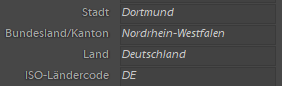 In meinem Artikel aus 2013 hatte ich ja beschrieben, dass ich meinen Workflow für das Geotagging umgestellt habe, und nicht mehr Geosetter benutze, sondern die seit Lightroom Version 4 vorhandene Möglichkeit, dies auch direkt in Lightroom zu erledigen.
In meinem Artikel aus 2013 hatte ich ja beschrieben, dass ich meinen Workflow für das Geotagging umgestellt habe, und nicht mehr Geosetter benutze, sondern die seit Lightroom Version 4 vorhandene Möglichkeit, dies auch direkt in Lightroom zu erledigen.
Wird das Geotagging mit Lightroom durchgeführt, sind alle Angabe über Ort, Land,Stadt usw. in den entsprechenden Feldern kursiv abgebildet. Man kann zwar innerhalb von Lightroom danach suchen, aber für unsere Plugins sind diese Daten nicht verfügbar. M;an kann zwar durch Anklicken auf den Feldnamen den entsprechenden Eintrag sozusagen endgültig machen, das kann aber in einem Urlaub mit mehren Orten sehr aufwändig werden.
Und hier kommt dann wieder ein älteres Plugin von Jeffrey Friedl ins Spiel, das ich vor Lightroom 4 schon oft benutzt habe:
Dieses Plugin führt ein Reverse Geocoding durch und überschreibt dabei allerdings schon vorher eingetragenen Daten. Danach sind aber die Geodaten auch in den Plugins für die sozialen Medien verfügbar.
FaceBook und Google+
Die beiden fehlen noch, aber auch hier gibt es eine gleichwertige Lösung. Die heißt LR/Transporter und kann ebenfalls über Variablen Inhalte aus der Lightroom Datenbank ersetzen. Allerdings kann LR/Transporter nicht direkt Fotos hochladen, sondern eigentlich nur passende TXT mit den Einträgen erzeugen.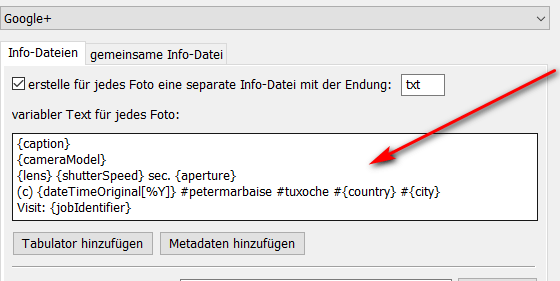 Wie das LR/Instagram Plugin kann auch diese Plugin keine Ausdrücke auswerten, funktioniert aber ansonsten genauso. Es wird dann eine Text-Datei mit den Inhalten geschrieben. Plaziert man das exportierte Foto und das erzeugte Text-Datei z.B. auf einem Cloud-Speicher kann man dies benutzen, um ein Teilen von Fotos auf FaceBook und Google+ mit praktisch gleichem Aussehen zu erzeugen, wie man hier sehen kann:
Wie das LR/Instagram Plugin kann auch diese Plugin keine Ausdrücke auswerten, funktioniert aber ansonsten genauso. Es wird dann eine Text-Datei mit den Inhalten geschrieben. Plaziert man das exportierte Foto und das erzeugte Text-Datei z.B. auf einem Cloud-Speicher kann man dies benutzen, um ein Teilen von Fotos auf FaceBook und Google+ mit praktisch gleichem Aussehen zu erzeugen, wie man hier sehen kann:
Blausteinsee
Canon EOS 400D
EF-S10-22mm f/3.5-4.5 USM 1/320 sec. f/6.3 at ISO 200
(c) 2009 #petermarbaise #tuxoche #Deutschland #Eschweiler #Canon
Visit:
http://tuxo.li/1r http://tuxo.li/1s http://tuxo.li/1t
Das ist zwar selbstverständlich nicht so komfortabel wir bei den direkten Plugins, aber es ist akzeptabel. Im Ergebnis sieht das bei Facebook wie folgt aus:
Es hat mich immer gestört, dass ich für Google+ und Facebook die Textdateien separat erzeugen musste. Während der Feiertage habe ich mich noch einmal damit intensiv beschäftigt und dann folgenden Weg als Lösung. Wenn man z.B. einen JPEG Export definiert hat, der üblicherweise ja im Exportmodul auf Festplatte exportiert wird, braucht man hier nur bei der Auswahl „Exportieren auf“ das Modul LR/Transporter wählen.
Damit bleiben die Export-Einstellungen für JPEG erhalten, ich kann aber trotzdem wie oben beschrieben die Variablen eintragen und Lightroom erzeugt dann sowohl die JPEG-Datei als auch die erforderlich Text-Datei in einem Export-Vorgang.
Fazit
Gut es geht nur mit 3 Plugins, aber man kann soziale Medien wie Twitter,Instagram, FaceBook und Google+ entweder direkt aus Lightroom bedienen, oder aber mit einem kleinen Umweg. Das liegt aber dann auch den API’s, die von den Plattformen zur Verfügung gestellt werden.
ciao tuxoche